Très souvent, les utilisateurs d'ordinateurs personnels utilisent des versions d'essai de divers programmes. Après la réinstallation de certains d'entre eux, la période d'essai est à nouveau disponible, cependant, des enregistrements sur l'expiration de la période d'essai de certains sont enregistrés dans le registre du système d'exploitation, après quoi une clé de licence est requise pour qu'ils fonctionnent correctement.
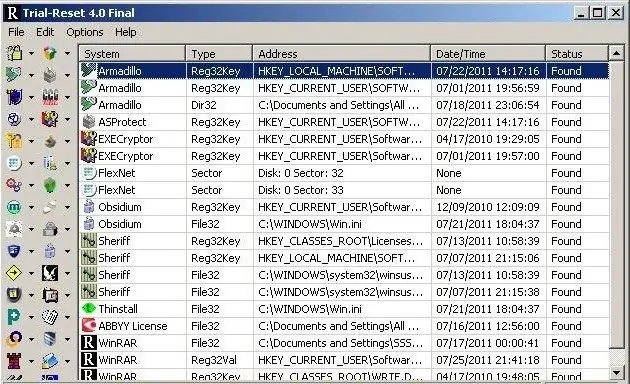
Nécessaire
Programme d'essai-réinitialisation
Instructions
Étape 1
Ouvrez votre navigateur Web et entrez Trial-Reset dans la barre de recherche. Il s'agit d'un programme permettant de nettoyer le registre des entrées concernant l'utilisation des clés d'essai de divers programmes, après quoi la période d'essai sera à nouveau disponible. Bien sûr, vous pouvez utiliser n'importe quel autre programme dans le même but. Ces programmes utilisent la technique habituelle de suppression des entrées de registre du système d'exploitation concernant votre utilisation du logiciel pendant la période d'essai, ils suppriment également les informations sur les clés utilisées et disposent d'autres fonctionnalités avancées. Avant de télécharger, assurez-vous que la suppression complète du programme avec la suppression des dossiers des répertoires système n'a pas apporté les résultats souhaités.
Étape 2
Vérifiez le programme téléchargé pour les virus, installez-le et lisez attentivement le menu. La plupart de ces programmes ont une interface similaire, car ils fonctionnent presque dans le même scénario, il vous suffit de sélectionner le nom de l'application dont vous souhaitez supprimer les informations sur l'utilisation.
Étape 3
Recherchez des informations sur le programme que vous avez désinstallé dans la liste des entrées de registre et supprimez la clé d'essai. Réinstallez-le en activant la période d'essai. Après son expiration, réinstallez simplement le programme et effacez le registre de l'entrée correspondante.
Étape 4
Si vous ne souhaitez pas utiliser de programmes supplémentaires pour supprimer les enregistrements concernant l'utilisation de la date d'expiration de l'essai, nettoyez le registre manuellement en le démarrant à l'aide de l'élément « Exécuter » situé dans le menu « Démarrer ». Dans la fenêtre qui s'ouvre, sélectionnez le répertoire avec l'entrée requise dans la partie gauche de celui-ci et supprimez-le. Soyez particulièrement prudent lorsque vous travaillez avec le registre, car cela affecte le fonctionnement du système dans son ensemble.






